
极速迅雷
- 版本:v12.0.12.2510
- 类别:网络工具
- 大小:6.65MB
- 时间:2024-07-02 10:30:39
内容介绍
大家在下载影片时,最常用的除了百度网盘、阿里云盘之类的网盘软件之外,极速迅雷也是一个非常不错的选择,它功能专业强大,在视频下载方面也非常实用快捷,极速迅雷简称极速迅雷,顾名思义,下载速度更快、界面更简洁大方、运行更加智能极速,极速迅雷将软件的下载引擎进行优化,拥有更快的资源下载速度,功能布局清晰了然,上传下载的限制不高,同时,用户还可以将一些资源同步到迅雷云盘之中存储,不让一些大文件去占用您的电脑空间,有需要的伙伴们可以来pc软件园下载。
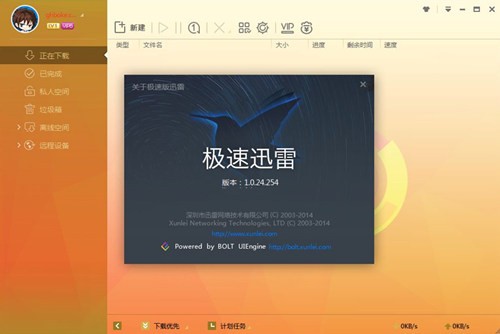
任务出错如何解决
1、如果你下载的是违规内容,违反版权的最新电影,违反版权的音乐等等,那么极速迅雷提示任务出错,或者提示内容违规,无法继续下载,这时候就没办法了,如果可能,可以找到迅雷极速版绿色版,一般情况下只能更换下载工具。
2、选择其他下载工具,比如Free Download Manager ,qBittorrent等可以代替极速迅雷的软件。
安装步骤
1、双击打开下载的极速迅雷.exe文件,用户可以点击一键安装
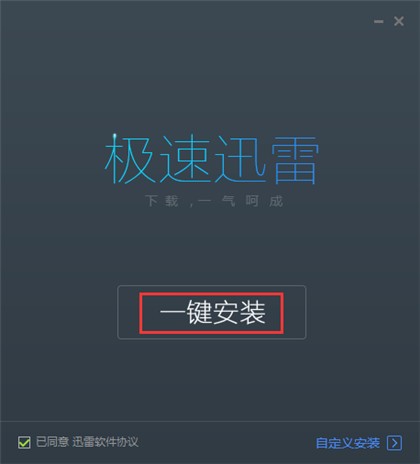
2、也可以根据自己的需要选择合适的安装位置
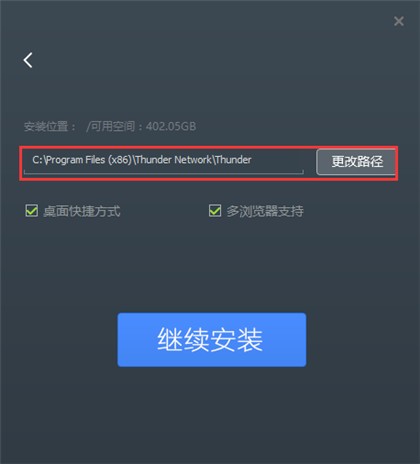
3、安装时间不长耐心等待即可
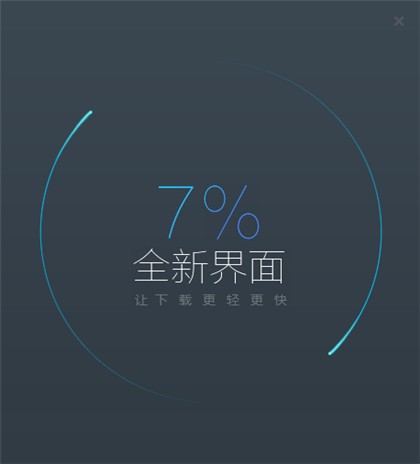
4、安装完成
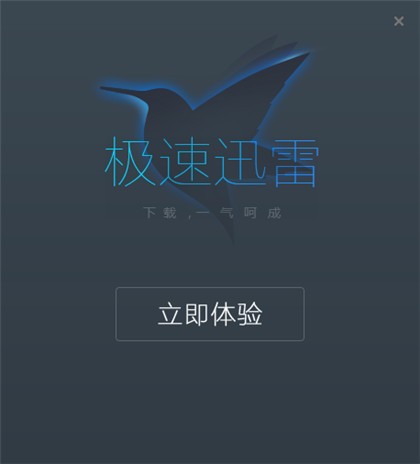
软件介绍
极速迅雷是世界最快的下载引擎再一次提速。软件主界面采用迅雷7设计,其中左上角用户登录采用笑脸ui设计; 极速迅雷应用盒子移至左下角;同时也告别迅雷7经典侧边栏(主要用于显示广告)。除下载极速之外,极速迅雷还去除了插件广告,采用了更加清爽干净的Modern扁平化UI界面设计。
软件特色
1.登陆账号后才加载离线空间
2.关闭上传;
3.去除高速离线限制,普通账户可以离线高速
软件亮点
闪电安装,化简繁复的安装过程, 默认给你最智能的设置,告别痛苦,极速启动
匠人心态,精益求精,隐藏一些高级功能,去掉一些插件广告。力求做最懂您的极速迅雷
加速快,P2P加速模块常驻,优先插队加速, 极速版就是快
如果出现“提示并行配置不准确”,是因为你纯净版的系统没有安装运行库,可以下载运行
软件faq
问:极速迅雷如何开启/关闭悬浮窗?
答:【XP系统】
1、当极速迅雷启动时,在屏幕右下角的“托盘”中,找到极速迅雷的图标;
2、在极速迅雷图标上点击鼠标右键,选择“隐藏悬浮窗”,即可将悬浮窗隐藏;
3、若悬浮窗已被隐藏时,再次点击鼠标右键,选择“显示悬浮窗”,即可将悬浮窗显示。
【WIN7系统】
1、当极速迅雷启动时,在屏幕右下角的“系统通知区域”中,找到极速迅雷的图标;
2、在极速迅雷图标上点击鼠标右键,选择“隐藏悬浮窗”,即可将悬浮窗隐藏;
3、若悬浮窗已被隐藏时,再次点击鼠标右键,选择“显示悬浮窗”,即可将悬浮窗显示。
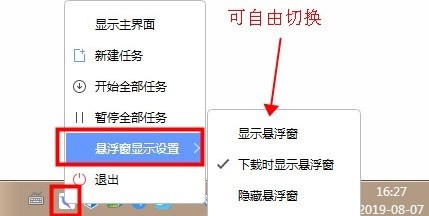
问:极速迅雷可以使用天翼光速会员,进行光速下载吗?
答:非常抱歉,此版本暂时不支持。
问:极速版无法试用高速通道?
答:极速迅雷同样可以试用高速通道,但是高速通道试用是有一些先决条件的,
包括“用户身份,是否登录过,文件大小,文件是否秒下过,下载速度”等等。
可能当时下载的文件没有满足某些条件,建议接下来多尝试各种文件,
问:桌面上极速版的图标上的下载文件数不会消失?
答:请尝试删除VER1文件后,再尝试重启极速迅雷软件。
更新说明
1.“我的小站”开启时默认共享文件类型为视频、音乐,不再直接共享所有文件,共享类型可以在“我的小站”编辑浮层中调整;
2.“我的小站”新增小站公告,可以对小站进行简单描述;
3.增加“附近小站”标签,现在您可以直接看到附近的资源小站并订阅了;
4.“我的小站”中点击订阅人数,可以查看哪些人订阅了“我的小站”;
相关下载
手游排行榜
- 最新排行
- 最热排行
- 评分最高
-
角色扮演 大小:1.9GB
-
休闲益智 大小:876.69MB
-
休闲益智 大小:36.03MB
-
角色扮演 大小:1.92GB
-
角色扮演 大小:2390MB
-
动作冒险 大小:1.67GB
-
角色扮演 大小:1.88GB
-
角色扮演 大小:20.22MB


































